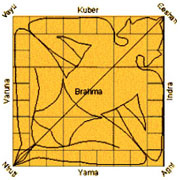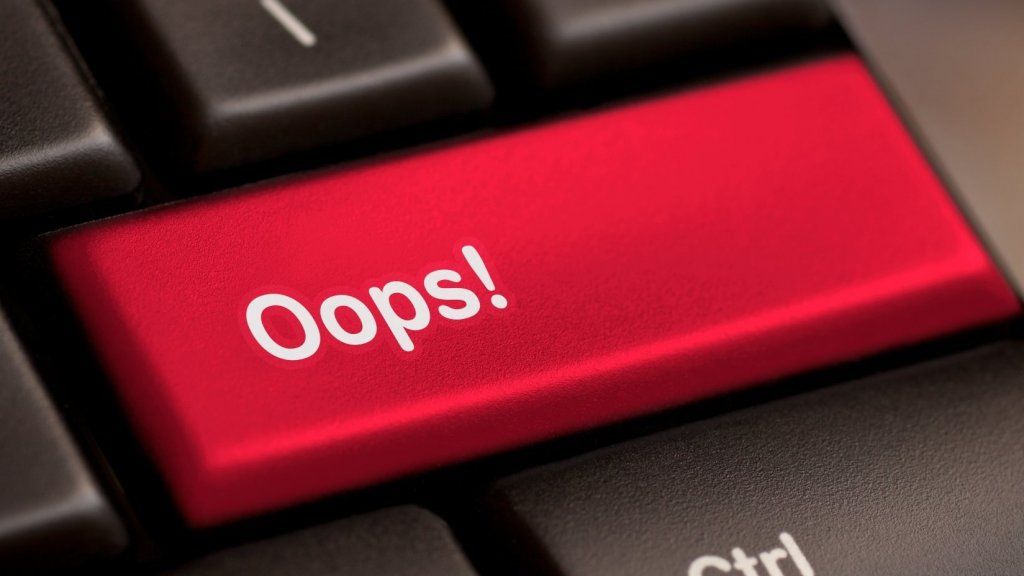Võib-olla olite üks pühade hooaja uhiuue Apple Watchi õnnelikke saajaid. See poleks nii suur venitus, kui arvestada, et neid oli müügil naeruväärsete hindadega ja kuna Apple on müünud erakordselt palju oma 5. ja 3. seeria nutikellasid.
Bridgette wilson-sampras 2017
Sel ajal, kui olete oma uue ajaarvuga tuttav, on siin kümme asja, mida te ilmselt ei teadnud, et saate oma Apple Watchiga teha:
1. Pöörake ekraan ja kroon ümber
Võib-olla olete juba teadnud, et saate seda teha, kuid te ei pruugi teada, kui kasulik see tegelikult on. Tegelikult jagasin viit põhjust, miks peaksite kandke oma Apple'i kella tagurpidi eelmisel suvel, suurim asi on see, et see paneb krooni palju mugavamasse kohta, mis ei suurenda kogemata teie helitugevust ega aktiveeri Sirit.
2. Kontrollige oma Apple TV-d
Meil on neli väikest last, see tähendab, et asjad jäävad lõpuks kaduma. Eriti väikesed puldid, mida Apple Apple TV-ga kaasas on. Hea uudis on see, et kui olete kunagi näpistanud, on teie Apple Watchil selleks rakendus. Avage oma Apple Watchis lihtsalt rakendus Remote ja saate pühkida oma lemmik Netflixi või Disney + filmi.
3. Seadke oma kell ette
Kui kandsin analoogkella, lasin selle alati mõni minut kiiresti seada. See oli mu aju jaoks lihtsalt mõttekam ja see aitas mul õigel ajal kohti saada. Nüüd saate sama teha oma Apple Watchis. Minge lihtsalt kella seadete rakendusse, valige „Kell” ja kerige digitaalset krooni, et reguleerida kuvatud aega kuni 59 minutit.
kui pikk on vanessa ray
4. Jagage oma asukohta iMessage'i kaudu
Apple Watch pole sõnumite saatmiseks parim, kuid kui olete kunagi proovinud sõbrale või abikaasale teada anda, kus teiega kohtuda, on hea uudis see, et teie kell muudab selle lihtsaks. IMessage'i vestluses puudutage lihtsalt ekraani ja seejärel valige oma asukoha saatmiseks pin-valik. Nad saavad kaardil teate teie asukohaga. See annab neile isegi juhised teie asukohta.
5. Määra koju tulles meeldetuletus
Ma pole varjanud oma veendumust, et Siri ja rakendus Reminders on iPhone'i parim tootlikkuse kombinatsioon ning sama lugu on ka teie kellaga. Lihtsalt tõstke valvur üles ja öelge midagi sellist: 'Hei Siri, tuleta mulle meelde, et peaksin koera koju tooma.' Ta saab.
6. Leidke oma iPhone
Olgem ausad, ainus põhjus, miks mõned meist kella ei kaota, on see, et see on meie randmel. Kõik muu on aus mäng - eriti meie iPhone. Õnneks, kui teil on Apple Watch, saate oma iPhone'i 'pingida' ja see annab tooni, mis aitab teil välja selgitada, millisele diivanile te selle viskasite. Pühkige lihtsalt kella näo alt üles ja puudutage iPhone'i ikooni.
7. Tuvastage taustamuusika
Muidugi, Shazam on suurepärane, kuid ausalt, kes seda vajab? Siri saab sama teha ka teie Apple Watchis, tõstes lihtsalt kella üles ja küsides talt: 'Hei Siri, mis lugu see on?' Tegelikult ostis Apple Shazami ja küpsetas selle iOS-i, mis tähendab, et sama tulemuse saate ka ilma eraldi rakenduseta. Muide, see lisab need automaatselt ka teie Shazami teeki, et saaksite hiljem tagasi minna ja oma lemmikud meelde jätta.
8. Avage oma Mac
Minu MacBook Pro äratamine ja Apple Watchi abil automaatne avamine on üsna libe. Parooli ega TouchID-i pole vaja. Noh, tehniliselt peate veenduma, et olete oma kella lukust lahti lukustanud, ja teie MacBook peab olema pärast käivitamist üks kord parooliga avatud. Pärast seda on lihtsalt istuda ja asuda tööle.
9. Tehke oma iPhone'is foto
Selfid on toredad, kuid mõnikord vajate natuke rohkem ruumi, et kõik sinna mahuksid. Sellisel juhul seate tõenäoliselt oma iPhone taimeriga kuhugi. See on suurepärane, kuid teie Apple Watchiga on veel parem variant. Avage lihtsalt oma kella rakendus Kaamera, mis avab sama ka teie iPhone'is.
neile meeldib arii telefoninumber
See annab teile reaalajas eelvaate ja võimaldab teil kas aknaluuki lüüa või seadistada kolmesekundilise taimeri, mis on ideaalne aeg, et lasta käel oma küljele tagasi kukkuda ja teha täiuslik foto. Saate selle isegi otse oma kellalt üle vaadata.
10. Seadistage dokk koos oma lemmikutega
Kellale pääsete juurde, vajutades küljenuppu (mitte segi ajada digitaalse krooniga). Kui te seda teete, tõmbab see teie hiljuti kasutatud rakendused üles või võite lasta sellel tõmmata lemmikute loendit. Muudatuse tegemiseks avage oma iPhone'is rakendus Watch, valige 'Dock' ja valige 'Favorites'. Seejärel saate muuta kuvatavate rakenduste loendit, mis on tõeliselt kasulik viis kõige kiiremini juurdepääsetavatele rakendustele.